苹果手机outlook邮箱怎么设置
更新时间:2024-04-19 10:53:14作者:yang
苹果手机是一款功能强大的智能手机,许多人都选择使用它来管理工作和个人邮件,其中设置Outlook邮箱是很多用户的需求之一。苹果手机连接公司企业Outlook邮箱可以帮助用户随时随地收发邮件,提高工作效率。接下来我们将介绍如何在苹果手机上设置公司企业Outlook邮箱,让您轻松地使用手机收发工作邮件。
步骤如下:
1.第一步:我们找到我们苹果手机的手机设置,在设置中我们选择:账户与密码。
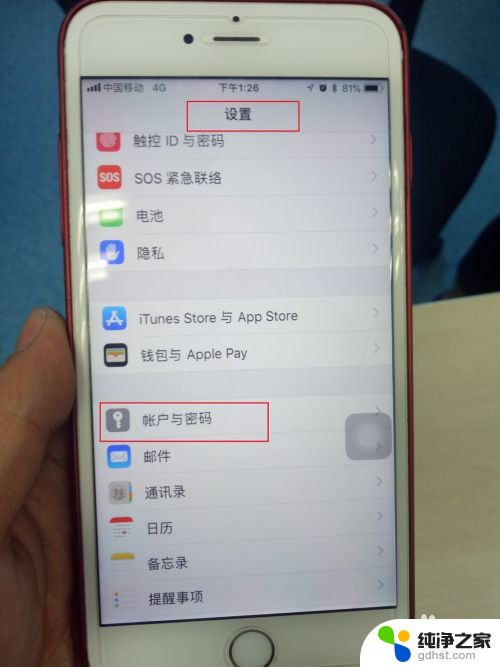
2.第二步:大家按照小编的操作进入到了账户与密码之后,需要选择:添加账户。
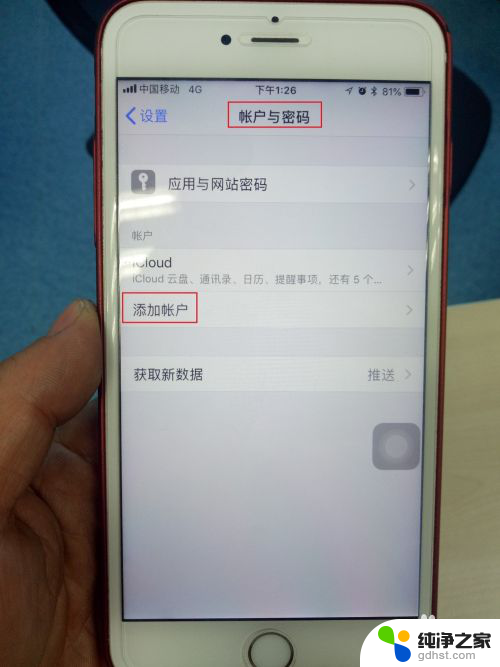
3.第三步:选择完添加账户会弹出来让我们选择邮箱类型,这里我们选择exchange。切记不要选择outlook。
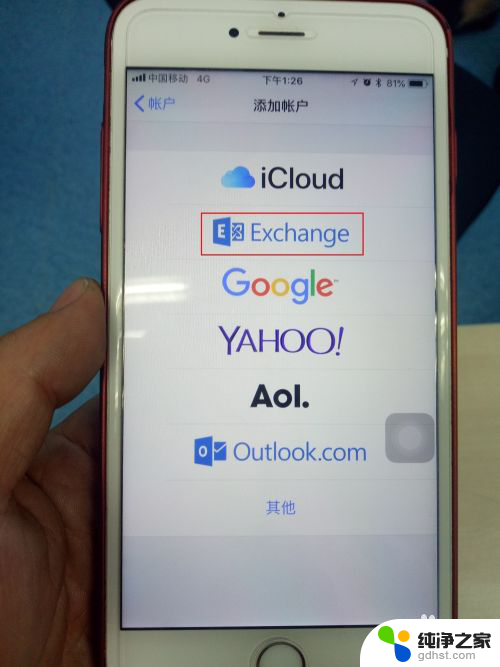
4.第四步:这时,手机中会提示我们输入邮箱账号和概述。这里我们输入公司的outlook邮箱,并且为其设置描述。
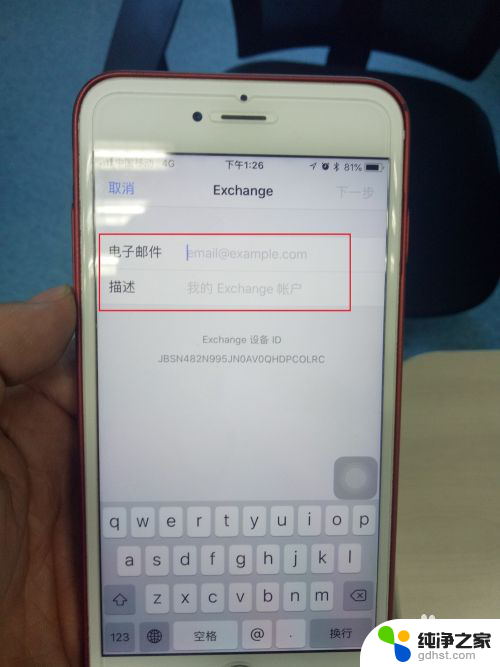
5.第五步:我们设置好后,选择下一步会弹出来让我们选择手动设置或者登陆操作,我们这时直接选择登陆就可以。
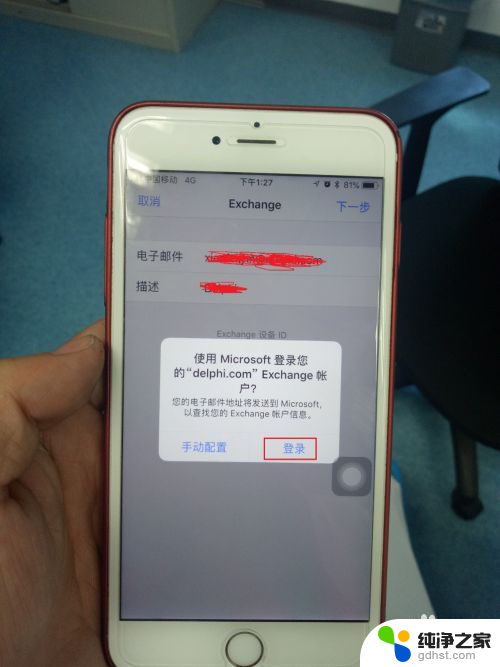
6.第六步:最后,我们选择登陆之后会提示我们输入密码。这里密码是必填项,我们需要填写我们公司的开机密码就可以收邮件了。
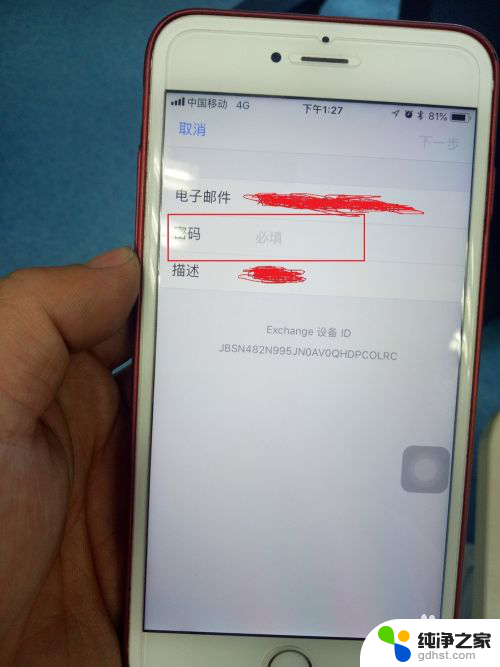
以上就是苹果手机outlook邮箱怎么设置的全部内容,对于遇到相同问题的用户,可以参考本文中介绍的步骤进行修复,希望对大家有所帮助。
- 上一篇: 无法连接打印机0x000006be
- 下一篇: wps表格批量处理单元格删除中文和英文保留数字的操作
苹果手机outlook邮箱怎么设置相关教程
-
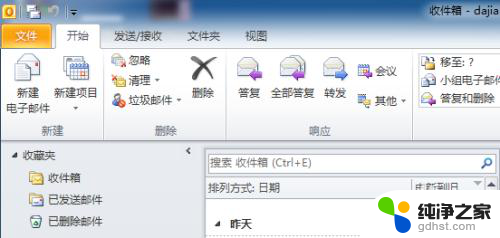 outlook邮箱密码怎么看
outlook邮箱密码怎么看2024-07-12
-
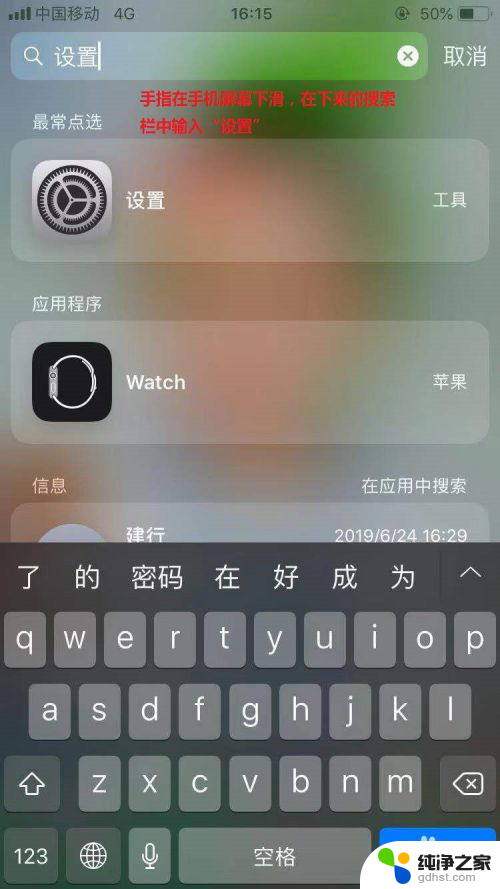 苹果邮箱可以添加两个邮箱吗
苹果邮箱可以添加两个邮箱吗2023-12-11
-
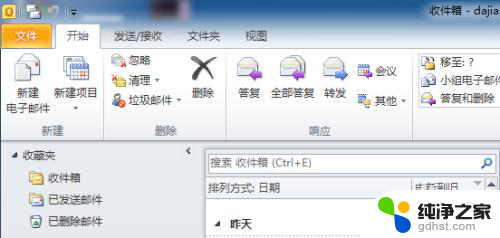 outlook邮箱怎么看密码
outlook邮箱怎么看密码2024-04-30
-
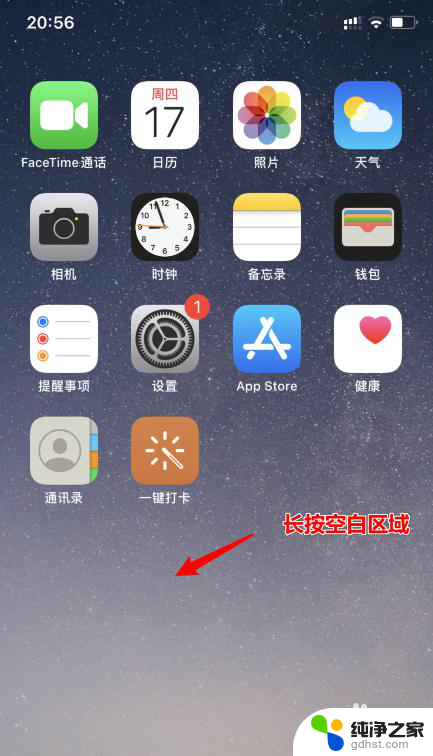 苹果手机怎么设置时钟桌面
苹果手机怎么设置时钟桌面2024-01-22
电脑教程推荐